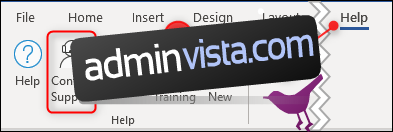Om du har en Office 365-prenumeration kan det hända att du behöver hjälp från Microsoft. Så här loggar du en biljett från en klientapp, från en webbapp eller via ditt Office 365-konto.
Alla dessa metoder kommer att skapa en biljett som går till Microsofts support, men hur du än loggar en ärende måste du vara online.
Obs: För närvarande tar Office 365-mobilapparna dig till hjälp- och supportsidorna, men det finns ingen direkt metod för att skapa en supportärende. Du kan klicka dig runt på hjälpsidan tills du hittar en länk till en supportsida, men det är inte detsamma som att ha ett specifikt alternativ att kontakta supporten. Om du får problem med en mobilapp är det bäst att logga en biljett med någon av metoderna som vi beskriver nedan.
Innehållsförteckning
Logga en biljett från en klientapp på din dator
Att logga ett supportärende inifrån en klientapp är ganska enkelt. I något av programmen – Outlook, Word, Excel, PowerPoint eller OneNote – klickar du på Hjälp > Kontakta support.
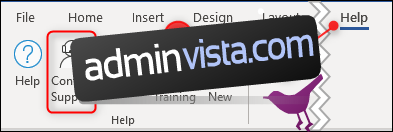
Ange detaljerna om ditt problem och klicka sedan på ”Få hjälp”.
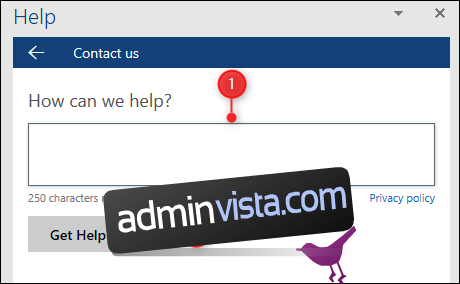
Microsoft kommer att försöka matcha din beskrivning av problemet med lämpliga hjälpartiklar, men förutsatt att dessa inte hjälper (och de kanske ger dem ett försök först) klicka på ”Prata med en agent.”
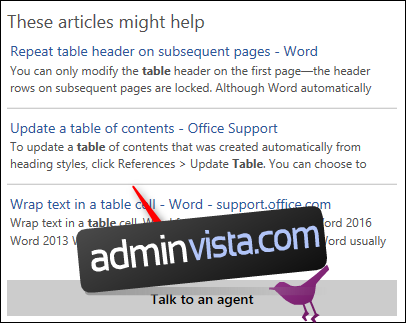
Detta öppnar en ny panel där du kan välja ”Live Chat” för att prata med en Microsoft supportagent.
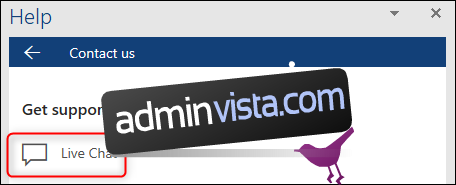
De hjälper dig att lösa ditt problem eller pekar på hjälp eller utbildningsmaterial om du kämpar för att göra något.
Logga en biljett från en webbapp i din webbläsare
Det finns olika metoder för att komma åt support i webbapparna, beroende på vilken webbapp du använder. Förhoppningsvis kommer Microsoft att få dem alla att fungera på samma sätt någon gång i framtiden, men för närvarande finns det en viss skillnad. Så här kontaktar du support från var och en.
Word, Excel och PowerPoint
I en Word-, Excel- eller PowerPoint-fil klickar du på Arkiv > Hjälp > Hjälp.
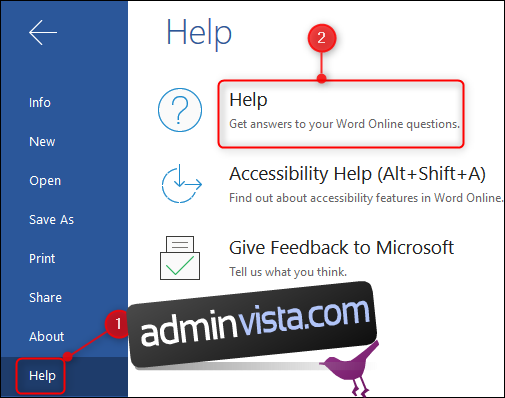
Ett nytt fönster öppnas. Scrolla ner till botten och klicka på ”Kontakta support.”
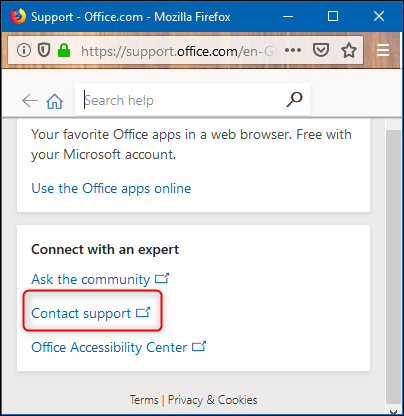
Detta öppnar din kontosida, där du måste klicka på länken ”Microsoft Support”.

Klicka på ”Kontakta support” för att öppna ett fönster till Microsofts virtuella supportagent, som försöker hjälpa dig. Om det inte kan, kommer det att sätta dig i kontakt med en levande person.
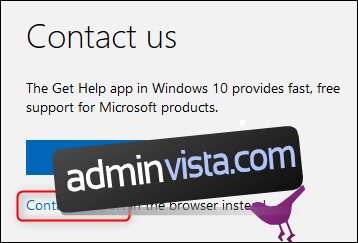
Outlook, Kalender och Personer
Outlook-klientappen innehåller e-post, en kalender, kontakthantering och uppgiftshantering. Dessa funktioner är uppdelade i individuella brickor i webbapparna, och för tre av dem (exklusive Uppgifter, som beskrivs nedan) är metoden för att kontakta supporten densamma.
Klicka på ”?” i det övre högra hörnet av menyraden anger du informationen om ditt problem och klickar sedan på ”Få hjälp.”
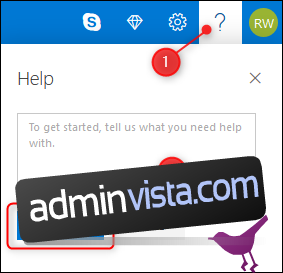
Microsoft kommer att försöka matcha din beskrivning av problemet med lämpliga hjälpartiklar, men förutsatt att dessa inte hjälper (och de kanske ger dem ett försök först) bekräfta din e-postadress och klicka sedan på ”Skicka”.
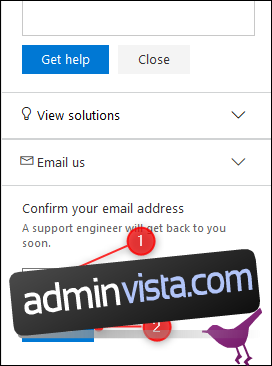
En Microsoft supporttekniker kommer att granska din biljett och kontakta dig via e-post.
Uppgifter/att göra
2015 köpte Microsoft Wunderlist och utvecklade sedan en ny app som heter To-Do som är baserad på Wunderlist-appen. Microsoft To-Do kommer så småningom att ersätta alternativet Tasks i Outlook helt, men detta har inte hänt helt än. Resultatet av detta är att kontakta support för Tasks är lite annorlunda än hur du gör det för Outlook, Kalender och People.
Klicka på ”?” uppe till höger i menyraden och klicka sedan på ”Få support.”
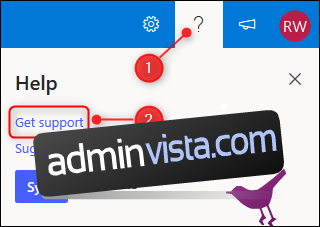
Detta öppnar supportsidan för Microsoft To-Do. Scrolla ner till botten av sidan och klicka på ”Kontakta oss” till höger.
En annan sida öppnas, där du kan klicka på länken ”klicka här” för att ta dig till Microsofts officiella produktsupportsida för To-Do, där du (äntligen) kan ange din biljett.
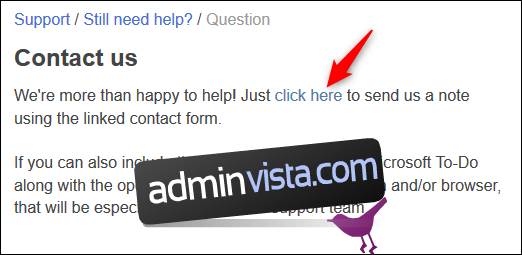
OneDrive
Klicka på ”?” i det övre högra hörnet av menyraden och klicka på ”E-posta OneDrive-support.”
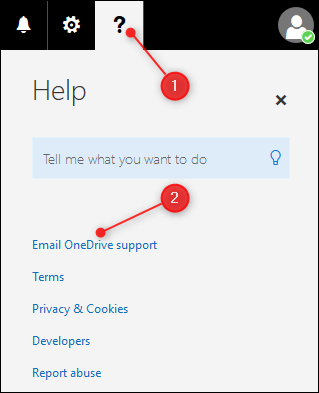
Detta öppnar ett nytt fönster där du kan ange detaljerna om ditt problem. Klicka på ”Skicka” för att skicka ett e-postmeddelande till OneDrive-supportteamet.
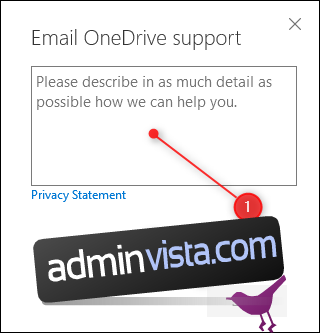
Flöde
Klicka på ”?” i det övre högra hörnet av menyraden och klicka sedan på ”Support”.
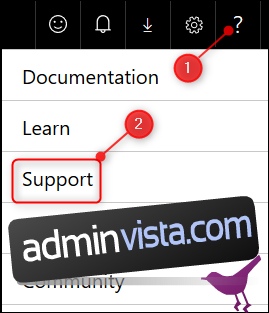
Detta kommer att öppna upp en ny sida med olika hjälpalternativ (som du bör kolla in först). Scrolla ner till botten av sidan och klicka på alternativet ”Kontakta support” till höger.
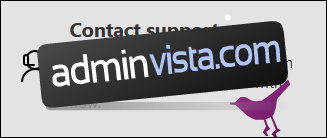
Detta öppnar formuläret ”Ny supportförfrågan”, där du kan ange din supportärende.
OneNote, Sway och Forms
I både Sway och Forms finns det ett hjälpalternativ tillgängligt från menyn med tre punkter i det övre högra hörnet, men för båda apparna finns det inget självklart sätt att kontakta supporten med något annat än ”feedback”. OneNote har samma alternativ Arkiv > Hjälp > Hjälp som Word, Excel och PowerPoint, men när du klickar på det finns det heller inget självklart sätt att kontakta supporten.
För alla dessa tre appar kan du givetvis klicka dig runt i Microsoft-hjälpen tills du hittar en väg till support, men det är inte samma sak som att ha ett självklart sätt att kontakta support inifrån appen.
Logga en biljett från ditt Office 365-konto
För att få en biljett från Office-sidan i ditt onlinekonto, logga in på ditt Office 365-konto, klicka på appstartaren (de nio prickarna i det övre vänstra hörnet) och klicka sedan på ”Office”.
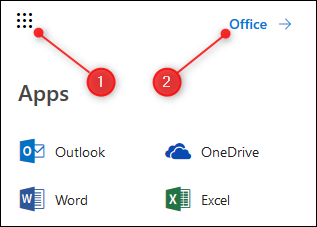
Klicka på ”?” uppe till höger i menyraden och klicka sedan på ”Kontakta support.”
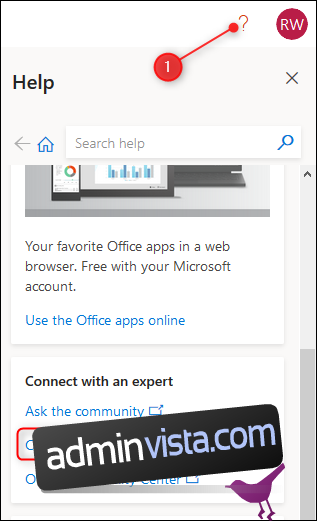
Detta öppnar din kontosida, där du måste klicka på länken ”Microsoft Support”.

Klicka på ”Kontakta support” för att öppna ett fönster till Microsofts virtuella supportagent, som kommer att försöka hjälpa dig och om den inte kan sätta dig i kontakt med en levande person.
Du kan se att, på grund av en kombination av produktförvärv och brist på konsekvent design för användarupplevelsen mellan team, erbjuder Microsoft flera sätt att kontakta support, även i denna enda produktsvit. De har helt klart försökt få en nivå av konsistens till sina traditionella klientappar (Outlook, Word, Excel, PowerPoint, OneNote), men webbapparna är inte alls konsekventa och mobilapparna har inte ens möjligheten ännu .
Ändå var det inte så länge sedan som idén om att en personlig användare skulle kunna kontakta en verklig, levande Microsoft-supportperson i bästa fall var fantasifull, så de går åtminstone i rätt riktning.